StoryGraph는 독자가 자신의 책을 기록 및 평가하고, 친구들과 소통하고, 읽기 과제를 설정할 수 있도록 하는 책 애호가를 위한 앱입니다. 최근 상당수의 사용자가 Storygraph 앱이 작동하지 않는다고 불평했습니다.
StoryGraph는 2019년 Nadia Odunayo에 의해 설립되었으며, 이 앱은 개인화된 기능을 좋아하는 많은 사용자를 끌어 모았습니다. 그러나 현재 많은 사용자가 StoryGraph 앱에 액세스할 수 없습니다.
이 회사는 또한 X/Twitter의 게시물에서 서버 업그레이드를 위해 서비스가 중단되었음을 확인했습니다. 그들은 전례 없는 신규 가입으로 인해 서버를 업그레이드하기 위해 앱을 오프라인으로 전환했다고 덧붙였습니다.
그들은 또한 독자들이 다시 온라인에 접속하면 읽기 진행 상황을 소급해서 확인할 수 있다고 공유했습니다. StoryGraph에서는 소급 적용까지 따라야 할 단계도 설명했습니다.
독자들의 진전은 막바지쯤에 왔을 것이다. 앱에 해당 내용을 입력하고 ‘메모 추가/날짜 수정’을 클릭해야 합니다. 이 방법으로 하루 전 날짜를 설정하면 진행 상황을 저장할 수 있습니다.
동일한 문제가 발생하는 경우 Storygraph 앱이 작동하지 않는 문제를 해결하기 위한 몇 가지 솔루션을 공유해 드립니다.
Storygraph 앱이 작동하지 않음 – 솔루션
인터넷 연결 확인

인터넷이 제대로 작동하는지 확인하세요. 신호가 약하면 앱 기능이 중단될 수 있습니다. Wi-Fi 연결을 사용하고 계시다면 껐다가 한 번 켜서 도움이 되는지 확인해 보시기 바랍니다. 모바일 데이터 연결을 사용 중인 경우 연결을 비활성화했다가 다시 활성화해 보고 Storygraph 앱이 작동하지 않는 문제가 해결되었는지 확인하세요.
온라인 인터넷 속도 테스터를 사용하여 인터넷 속도를 확인하세요. 속도가 느린 경우 ISP에 문의하여 인터넷 연결 문제를 해결하도록 요청하세요. 문제를 해결하기 위해 이더넷으로 전환할 수도 있습니다.
장치 다시 시작
Android/iPhone 기기를 다시 시작하고 앱을 열어서 제대로 작동하는지 확인하세요. 앱을 닫고 휴대폰을 다시 시작하세요.
iPhone: 볼륨 버튼 또는 측면 버튼 길게 누르기>>슬라이더 드래그>> 장치가 꺼집니다.
측면 버튼 누르기>>기기 켜기
Android의 경우: 전원 버튼>>다시 시작 선택>>기기가 몇 초 후에 다시 시작됩니다.
서버 상태 확인

때로는 서버 중단으로 인해 StoryGraph 앱이 작동하지 않을 수 있습니다. 트래픽이 많거나 서버 유지 관리로 인해 발생할 수 있습니다. 진행 중인 중단이나 기술적 문제에 대한 업데이트를 보려면 공식 웹사이트나 소셜 미디어 플랫폼을 방문하세요.
서버가 다운된 경우 StoryGraph 팀이 Storygraph 앱이 작동하지 않는 문제를 해결하고 서버가 다시 작동할 때까지 잠시 기다려야 합니다.
앱 재설치:
StoryGraph 앱을 제거하고 다시 설치해 볼 수도 있습니다. 기기에서 StoryGraph 앱을 탭하고 제거합니다. 몇 분 후에 앱을 다시 한 번 설치하세요.
앱을 제거하고 다시 설치하면 사소한 버그가 제거되고 원활하게 작동됩니다.
고객지원팀에 문의하세요
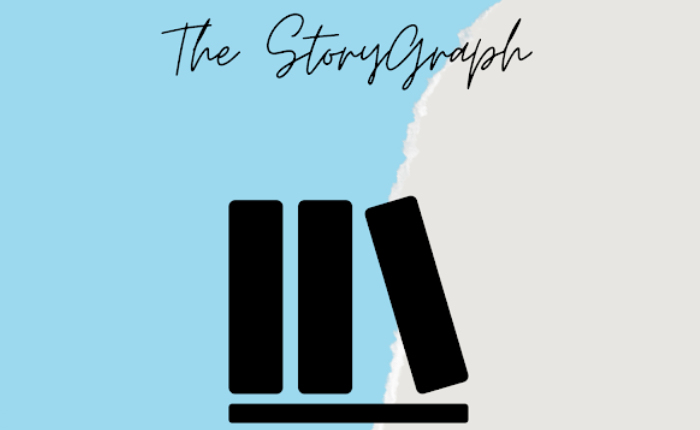
위의 방법 중 어느 것도 효과가 없다면 StoryGraph 고객 지원팀에 문의하여 문제를 보고해야 합니다.
문제를 최대한 빨리 해결할 수 있도록 고객 서비스에 피드백을 보내십시오.
AppContacter는 문제/피드백을 앱 고객 서비스에 직접 이메일로 보냅니다. 많은 사용자가 동일한 Storygraph 앱이 작동하지 않는 문제에 직면하고 있으므로 회사는 귀하의 의견을 듣고 문제를 해결할 것입니다.

